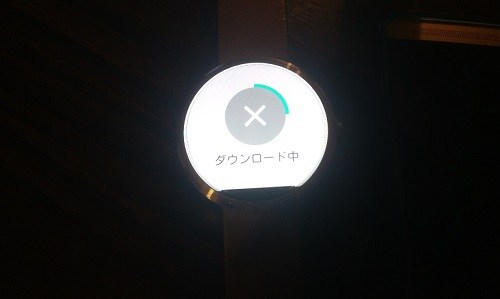今回は、「Android Wear」のソフトウェアアップデートを確認する方法をご紹介させていただきます。
Android は機種によってソフトウェアアップデートの確認方法が若干異なりますが、「Android Wear」のソフトウェアアップデートはほぼ全機種が同じ方法となります。ただしもちろんソフトウェアアップデートの配信次期は機種によって異なります。
また「Android Wear」は自動でソフトウェアアップデートが行われる場合もあるので、ソフトウェアアップデートが行われているかどうかをいちいち確認する必要はそこまでありませんが、確認方法を知っておくと最新のソフトウェアが配信されたときにいち早くアップデートを適用できるので便利です。
「Android Wear」のソフトウェアアップデートを確認する方法
「Android Wear」のソフトウェアアップデートを確認する方法は、「Android Wear」本体で行います。ペアリングしているスマートフォンでは確認できないのでご注意ください。またソフトウェアアップデートの確認は「Android Wear」とスマートフォンをペアリングして接続されている状態か、「Android Wear」が Wi-Fi に接続されている状態の時に行うことができます。
まず「Android Wear」のアプリドロワーを開いて “設定” をタッチします。
表示された “設定” ページを一番下までスクロールし、“端末情報” をタッチします。
表示された “端末情報” ページを若干下にスクロールし、表示される “システムアップデート” をタッチします。これで「Android Wear」のソフトウェアアップデートの確認が行われ、新しいソフトウェアが配信されている場合はアップデートファイルのダウンロードが開始されます。
アップデートファイルのダウンロードが行われたら表示される指示に従って進めていけば簡単にソフトウェアアップデートを行うことができます。
「Android Wear」のソフトウェアアップデートは OS バージョンやソフトウェアの更新のほか、セキュリティパッチの更新などでも行われます。特に最近は「Android Wear」のバージョンが v1.5 の機種に対して続々と v2.0 へのメジャーアップデートも配信されているので、手持ちの「Android Wear」スマートウォッチのソフトウェアアップデート有無を確認してみてください。
以上、「Android Wear」のソフトウェアアップデートを確認する方法のご紹介でした。